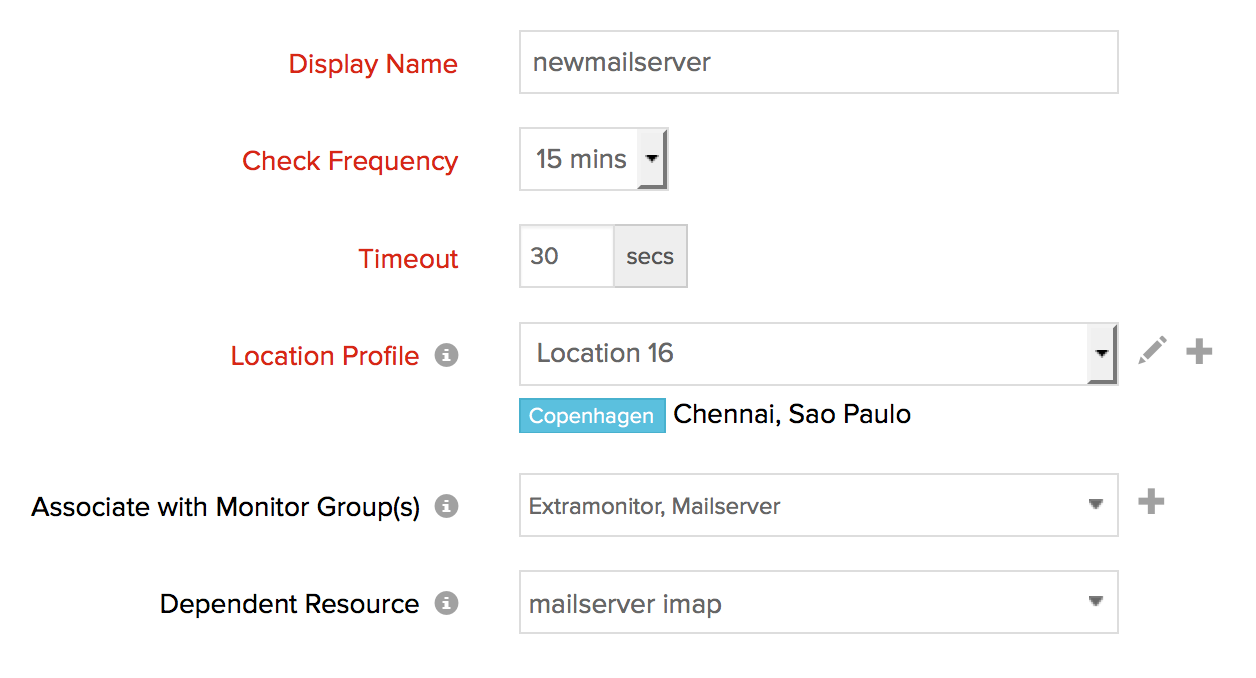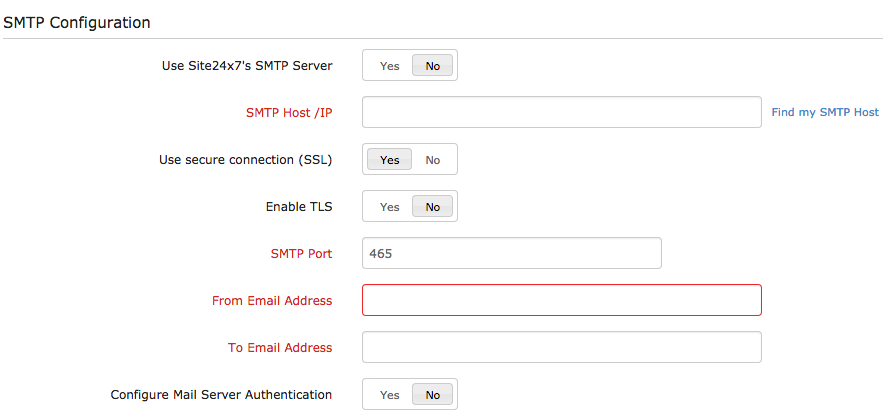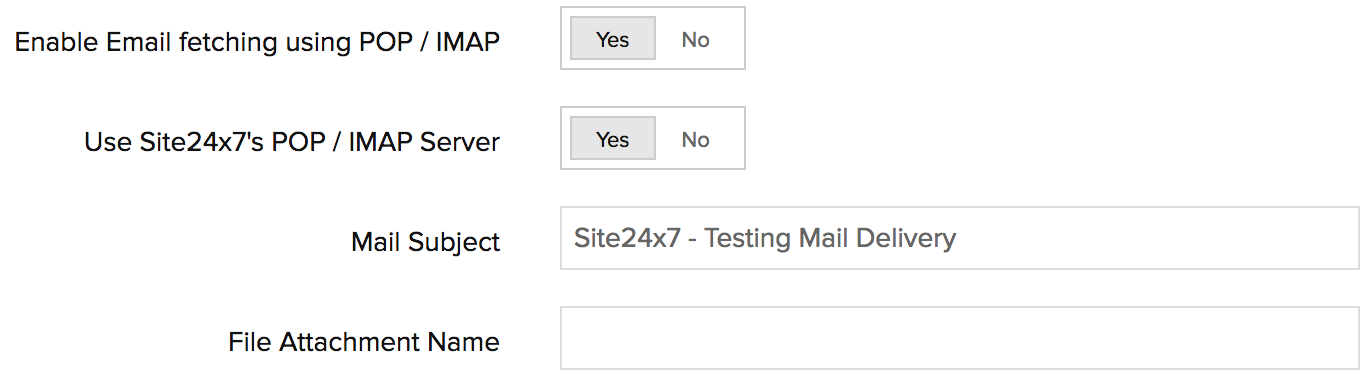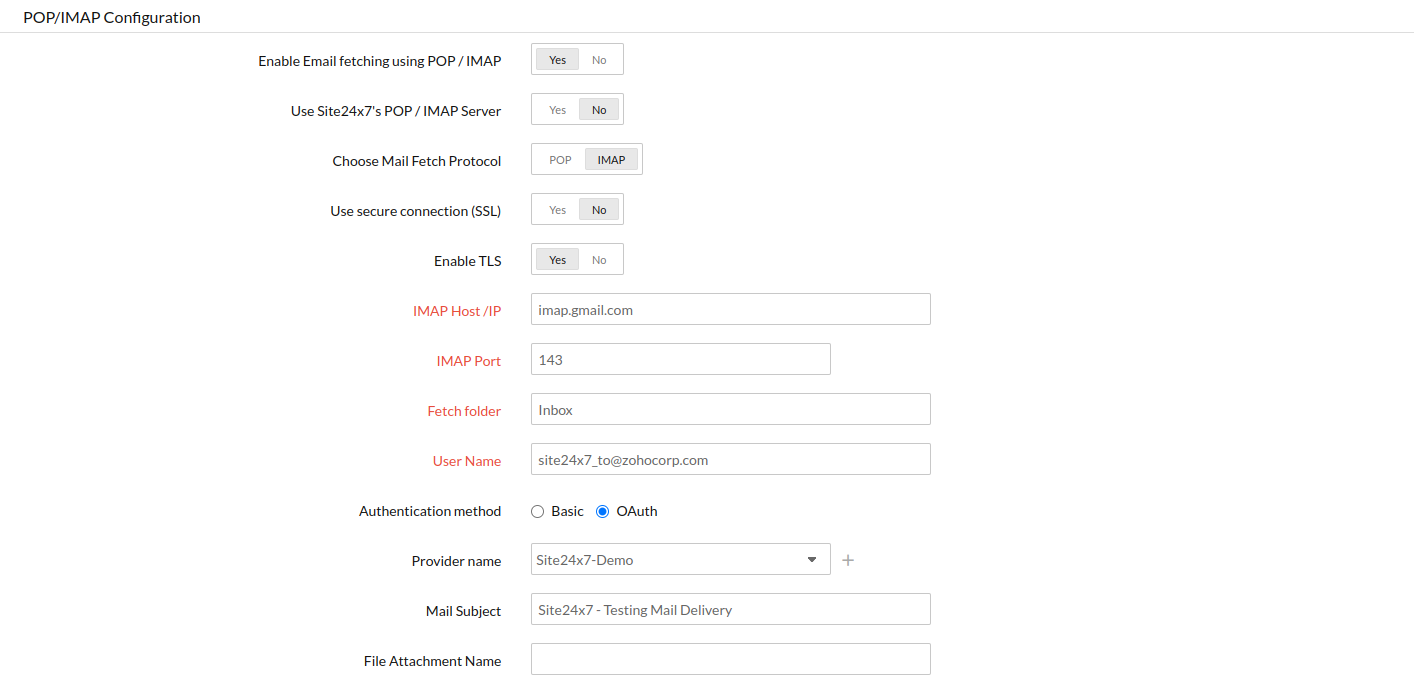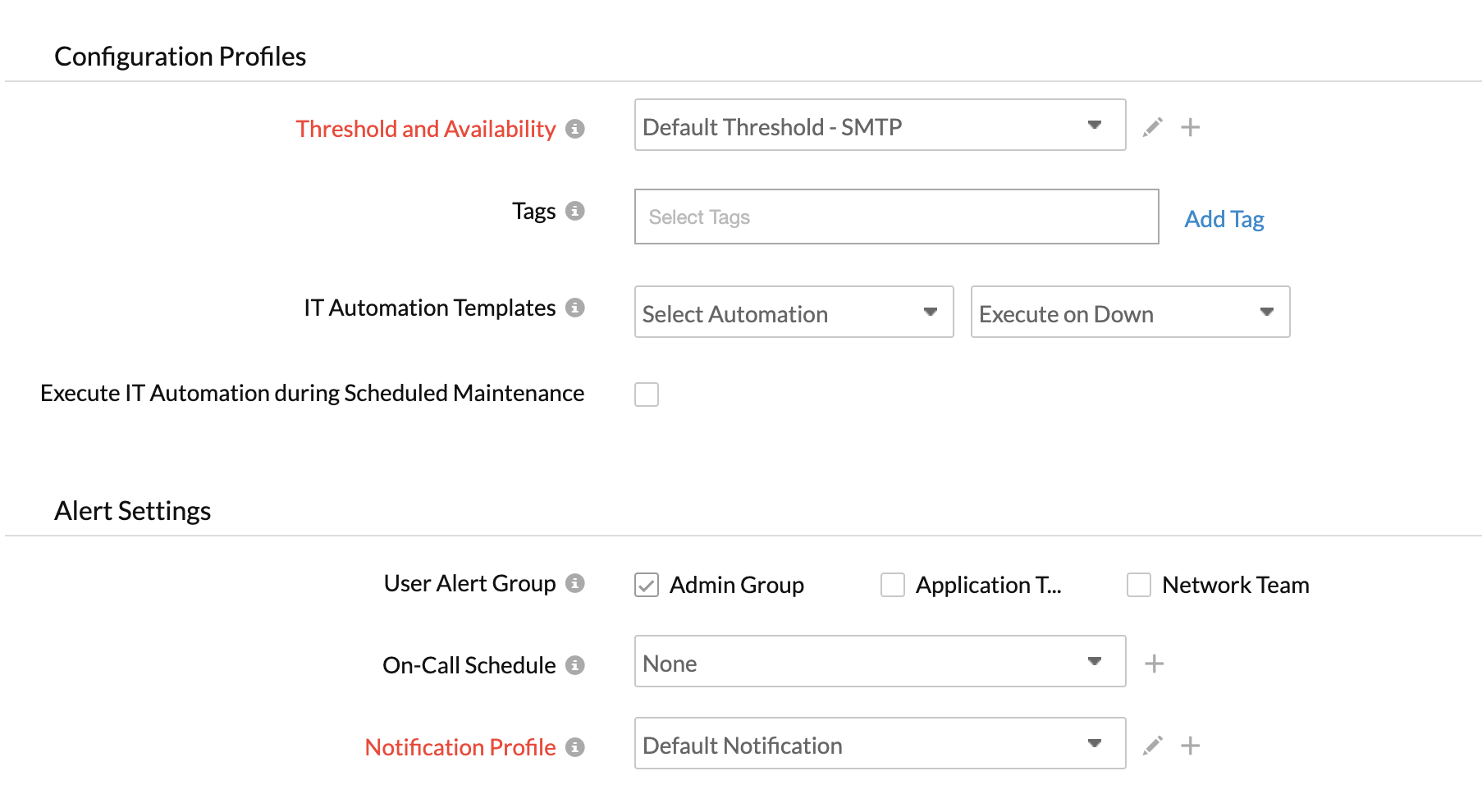メール配信監視の追加
本サービスは、メールサーバーの可用性と、SMTP、POP3、IMAPの応答時間を、クラウドから追跡します。エンドユーザー体験は、メール配信プロセスのあらゆる側面をテストし、メール往復遅延を世界中の拠点から監視して確認しています。監視は、120以上のグローバル監視ロケーションに加え、Site24x7の オンプレミス ポーラーを利用し、ファイアウォール内部のプライベート拠点でも実行。メールRTT監視では、メール クライアントと同様、指定のSMTPサーバーにメールを送信し、IMAP・POP3でメッセージを取得、送信者から受信者への往復時間を計算します。メール往復遅延を確認するには、Site24x7のSMTP/POP3・IMAPサーバー設定も、ユーザーサーバーの設定も利用可能です。
Site24x7の監視データでは、メールサーバー環境のステータスとパフォーマンスについて、詳しい情報がわかります。これによって、トラブルシュートは迅速となり、メールインフラの可用性向上に役立ちます。
目次
機能
メールRTT監視のコア機能を、いくつか紹介します。
- セキュア認証によるサーバーからのメール送受信の監視
- サーバーでの、メールRTT計算
- メールサーバーとあわせ、Microsoft Exchange Serverのパフォーマンスを監視
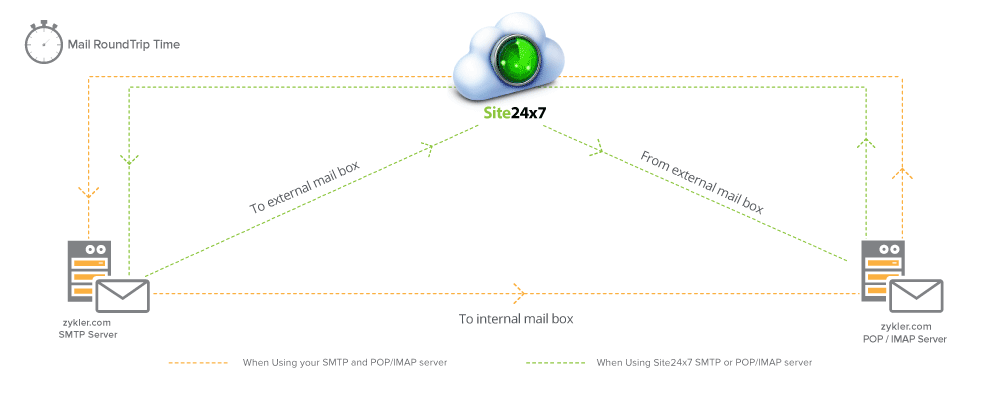
メールサーバー監視の追加
一般設定
- Site24x7のWebクライアントにログインします。
- 管理 > インベントリ > 監視 > 監視の追加 とクリックしてください。
- 監視の追加画面で、メール配信を選択。
- 監視を追加するには、次の一般情報を指定してください。
- 表示名:メールサーバー特定のため、名前をつけてください。
- 確認頻度:ポーリング頻度を選択します。15分から1日に1度の間で設定ください。
- タイムアウト:ターゲットサーバーとの接続樹立にかかる時間を指定します(秒)。タイムアウト値は、0から30秒の間です。
- ロケーションプロファイル:サーバーへのポーリング元となる、ロケーションのプロファイルを、ドロップダウンから選択します。
詳細は、ロケーションプロファイルを参照ください。
- 監視グループに関連付け:監視は、ドロップダウンから適宜、監視グループを選択し、複数の監視グループに関連付けることができます。これにより、複数の監視を、論理的にグループ化できます。
監視のグループ作成手順については、監視グループを参照ください。 - 依存リソース:依存リソースに指定する監視を、ドロップダウンから選択します。依存リソースが、ステータス ダウンになると、アラートは抑止されます。
依存リソースの設定と、そのステータスにもとづくアラート抑止は、誤報アラート防止を防ぐ手段の1つです。あわせて、監視レベルでのアラート抑止も参照ください。依存リソース欄で「なし」を選ぶと、アラートは通常設定どおりに行われます。監視に依存リソースが存在しないことになっているため、アラートの抑止は行われません。1つの監視を、ことなる監視グループ内の、複数の依存リソースに関連付けることも可能です(複数の監視グループで、複数の監視をサポートできるためです)。通常の1監視で、複数の依存リソースのうち1つでもステータスダウンになると、この監視について、アラートは自動的に抑止されます。ただし、監視レベルでの依存性設定は、アラート抑止にあたり常に、監視グループ レベルの依存設定より優先されます。
SMTP設定
- SMTP設定には、次の情報を指定してください。
Site24x7のSMTPサーバーを使う:トグルボタンで、Site24x7 SMTPサーバーの利用を選択してください。
選択する場合は、差出人メールアドレスと 宛先メール アドレスを指定します。
選択しない場合は、次の情報を指定します。- SMTPホスト・IP:SMTPのホストかIPアドレスを指定します。自社SMTPホストを探す機能の利用も可能です。
- SSLを利用:トグルボタンでセキュア接続の有効・無効を切り替えます。
- TLS有効:トグルボタンでTLSの有効・無効を切り替えます。
- SMTPポート:SMTPポートを指定してください。
- 差出人メール アドレス:SMTPのパフォーマンス チェックに使う、送信元メール アドレスを入力してください。
- 宛先メール アドレス:当該のSMTPホストを利用するメール アドレスを入力し、そこからの送信チェックによって、SMTPのパフォーマンス チェックができるようにしてください。
- メールサーバー認証の設定:トグルボタンで、認証つきメールサーバーの監視を有効にします。SMTPホストのユーザー名とパスワードを指定してください。
POP・IMAP設定
- POP・IMAP設定には、次の情報を指定してください。
POP・IMAPでのメール取得有効化:トグルボタンでメール取得の有効・無効を切り替えます。POP・IMAPを有効にすると、受信メールのパフォーマンス確認ができるようになります。
POP・IMAPが有効な時は、次のパラメーターを指定する必要があります。
Site24x7のPOP・IMAPサーバーを使う:トグルボタンで、Site24x7 POP・IMAPサーバーの利用を選択してください。
- 選択する場合は、次の情報を指定します。
- メール件名:メール取得時の件名を指定してください。デフォルトでは、「Site24x7-Testing Mail Server」です。
- 添付ファイル名:添付ファイル名を指定します。
- 選択しない場合は、次の情報を指定します。
- メール取得プロトコルの選択:スライダーボタンで、POP監視かIMAP監視を有効にします。
- SSLを利用:トグルボタンで、監視時のSSL接続の、有効・無効を切り替えます。
- TLS有効:トグルボタンで、監視時のTLS接続の、有効・無効を切り替えます。
- POP・IMAPホストIP:POP・IMAPのホスト名かIPアドレスを入力します。
- POP・IMAPポート:POP・IMAPのポート番号を入力します。デフォルトでは、POPとIMAPポートのポートは入力済みです。
- 取得フォルダー:取得するフォルダーの名前を指定。デフォルトでは、POPの取得フォルダーは、Inboxです。
- ユーザー名:POP・IMAPホストのユーザー名を入力します。
- パスワード:POP・IMAPホストのパスワードを入力します。
- メール件名:メール取得時の件名を指定してください。デフォルトでは、「Site24x7-Testing Mail Server」です。
- 添付ファイル名:添付ファイル名を指定します。
OAuth認証は、現在IAMPでのみサポートしています。
設定プロファイル
- しきい値と可用性:しきい値プロファイルをドロップダウンで選択するか、デフォルトのしきい値セットを選ぶと、リソースが設定したしきい値と可用性を超過した際に、通知が行われるようになります。
カスタムプロファイルの作成には、こちらを参照ください。 - タグ:タグを監視に関連付けて、監視を効率的に管理します。詳細はこちら
- IT自動化:ダウン、トラブル、アップなどステータス変更が発生した際に実行する自動化を選択します。ステータス変更があった際に、設定したアクションが実行され、アラートがユーザーグループに通知されます。
- 障害時のアクションを自動化するには、こちらを参照してください。
- アラート設定:
- ユーザーアラートグループ:障害時にアラートするユーザーグループを選択します。グループに複数ユーザーを追加するには、こちらを参照してください。
- オンコールスケジュール:オンコールスケジュールにより、特定のシフト時間に割り当てられたユーザーに通知を行い、アラートやインシデントの対応を柔軟にします。ドロップダウンから作成したオンコールスケジュールを選択します。
- 通知プロファイル:ドロップダウンから通知プロファイルを選択するか、デフォルトのプロファイルを選択します。通知プロファイルにより、ダウン時にいつ、だれに通知を行うかを指定します。詳細はこちらを参照してください。
オンコールシフトに関係のないユーザーグループが監視に関連付いている場合、そのアラートは受信されます。 - サードパーティ連携:監視を、設定済みのサードパーティサービスに関連付けます。
- 保存をクリックします。
各種パフォーマンスメトリックについては、こちらを参照してください。